Relais est un choix idéal pour un expert en nutrition.
Il y a quatre sections (en dehors de l'en-tête et du pied de page) sur la page d'accueil du modèle Relay. Suivez les étapes ci-dessous pour modifier chacun d'eux.
- En-tête
- Première section – Bannière
- Deuxième section - Titre
- Troisième section – Texte
- Quatrième section - Flux de blog
- Pied de page
En-tête
L'en-tête contient le logo/titre du site (1), le menu (2), les icônes sociales (3) et un bouton de menu (4).
- Pour modifier la disposition de l'en-tête, accédez à En-tête dans la rubrique Conception. L'entreprise
- Pour ajouter/modifier le logo ou le titre du site, rendez-vous sur Titre et logo du site dans la rubrique Conception. L'entreprise
- Pour ajouter/supprimer un élément au/du menu, accédez à la Menu du site. L'entreprise
- Pour ajouter/supprimer/modifier des liens vers des réseaux sociaux, accédez à Liens sociaux du Rubrique site internet. L'entreprise
- Pour ajouter/supprimer/modifier le bouton de menu, allez à En-tête dans la rubrique Conception. L'entreprise
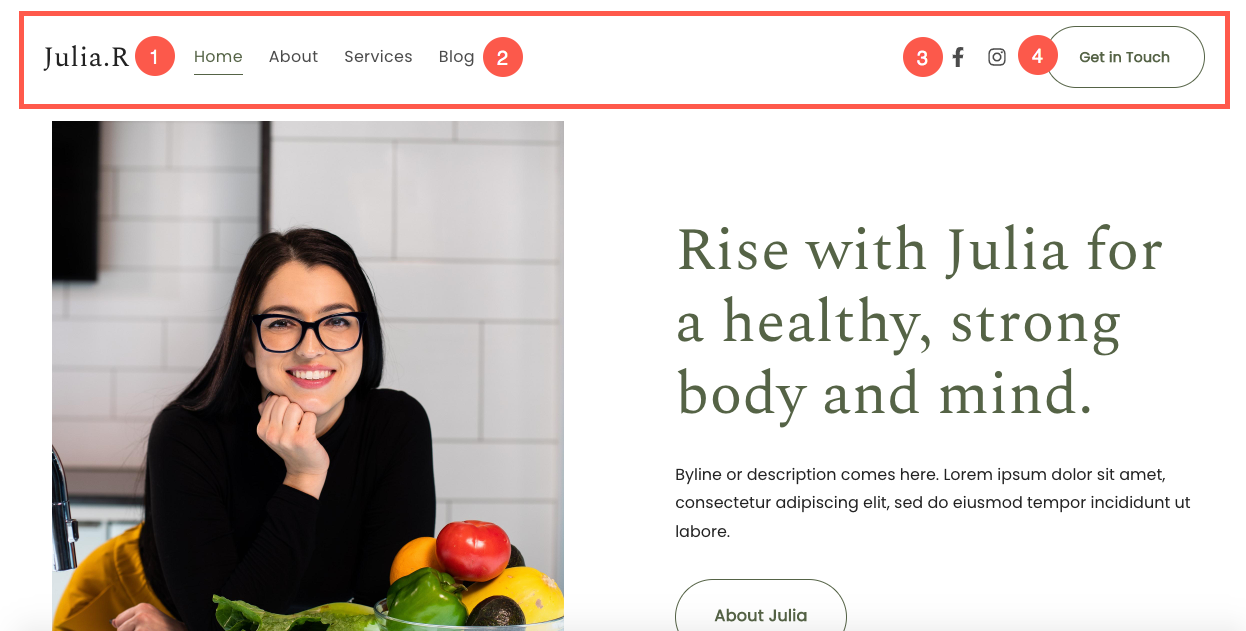
Maintenant que vous avez commencé avec ce magnifique modèle, vous auriez ses pages de démonstration dans votre Menu.
Pour afficher ou modifier l'une des pages, il suffit de cliquer dessus. Commençons par la page "Accueil".
- Allez à Menu du site.
- Cliquez sur Accueil (comme indiqué sur l'image).
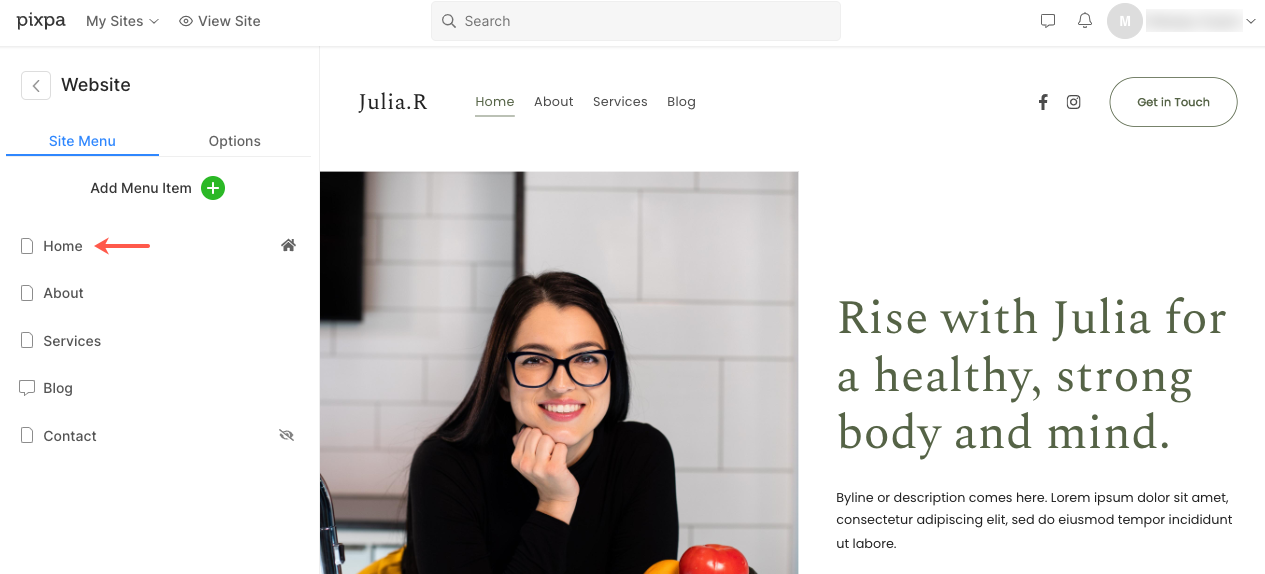
- Cela vous amènera à l'éditeur de page pour la page 'Accueil'.
Première section – Bannière
La première section contient une bannière. Pour remplacer les images de démonstration par les vôtres et explorer les styles de bannière, cliquez sur le Gérer la bannière .
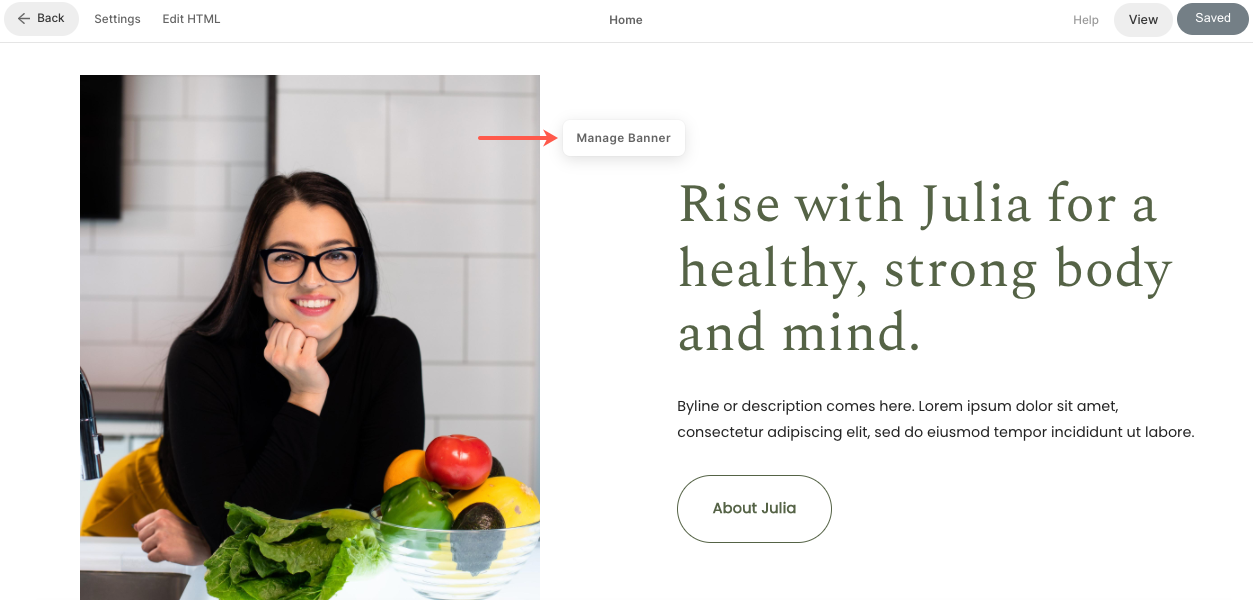
- Pour ajouter une nouvelle diapositive d'image, cliquez sur le Ajouter des diapositives (1) bouton.
- Pour remplacer une image, définir son point focal ou modifier le texte et les boutons de la diapositive, cliquez sur le éditer icône (2).
- Pour supprimer une diapositive, cliquez sur le effacer icône (3).
- Pour explorer les options de style, cliquez sur le Style (4) onglet.
- Pour modifier la mise en page, cliquez sur le Disposition (5) onglet.
- Pour modifier le texte de la bannière, modifiez le Master Texte (6).
L'entreprise pour modifier une section Bannière.
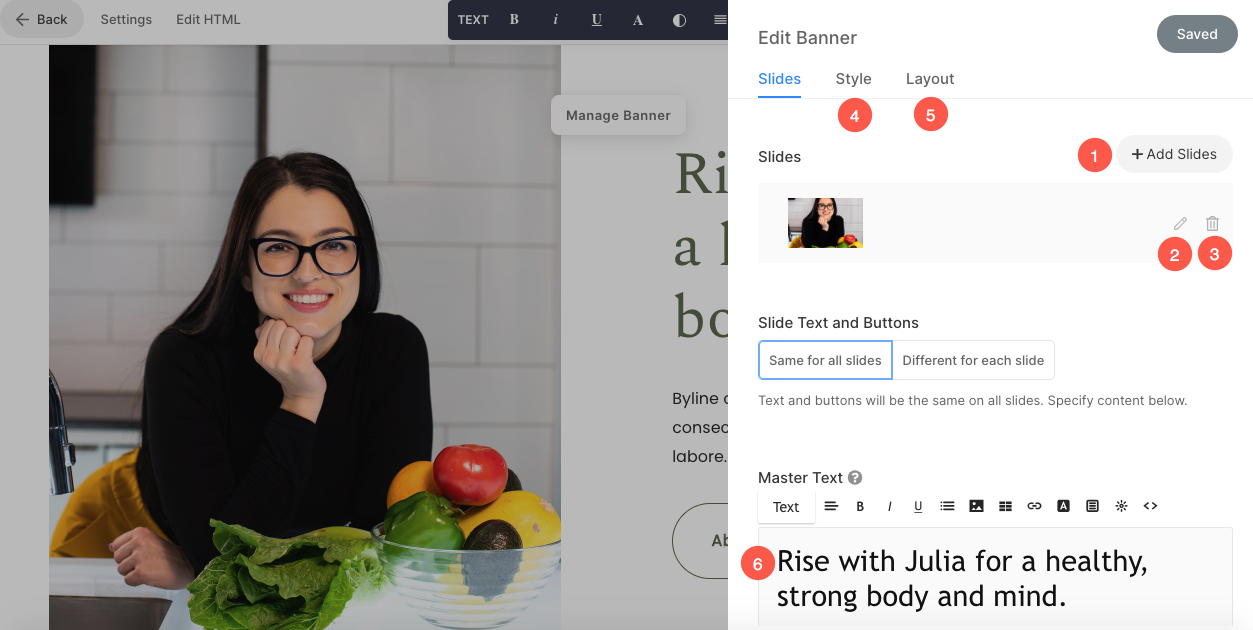
Deuxième section – Titre
La deuxième section contient un titre. Un titre peut être utilisé pour ajouter des informations sur votre entreprise. Cliquez sur n'importe quel texte de cette section pour le modifier.
L'entreprise pour modifier une section Titre.
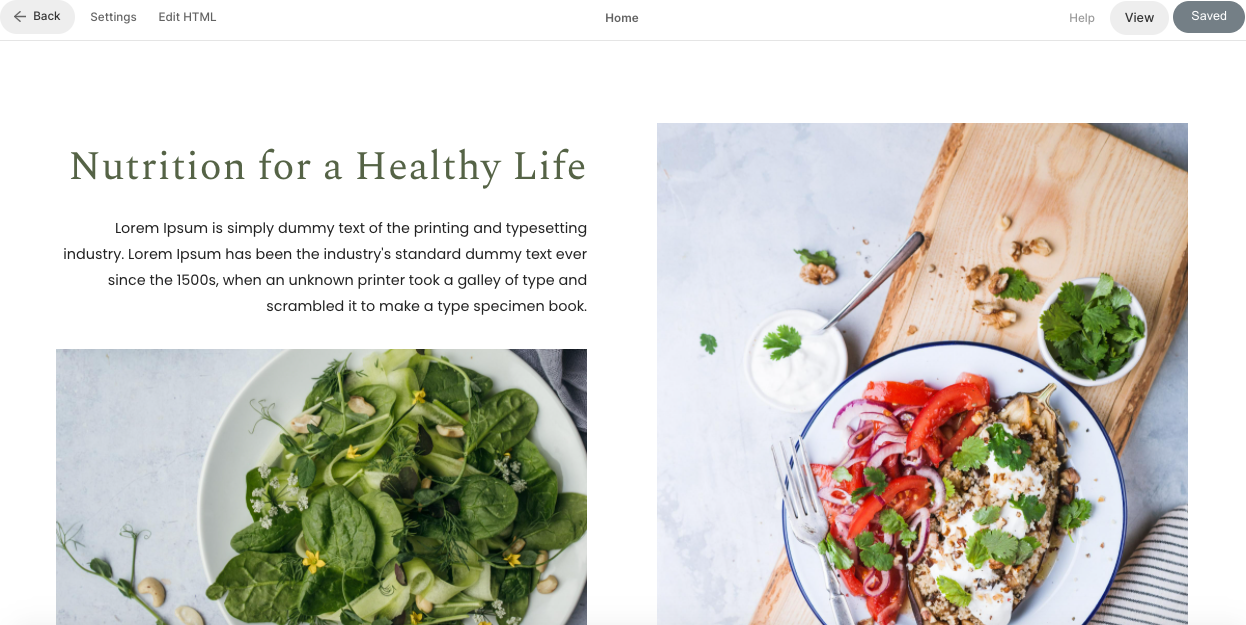
Troisième section – Texte
La troisième section contient une citation. Ici, vous pouvez ajouter une citation avec le nom de l'auteur. Cliquez sur n'importe quel texte de cette section pour le modifier.
L'entreprise pour modifier une section Texte.
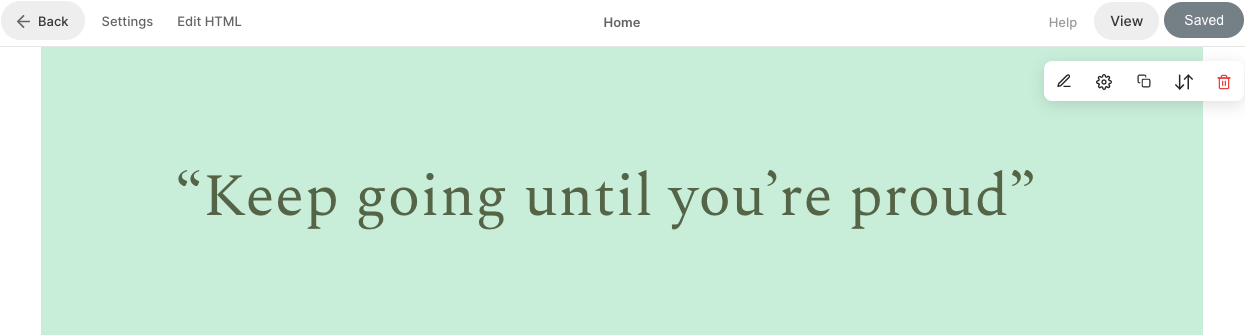
Quatrième section - Flux de blog
La quatrième section contient un flux de blog. Pour remplacer les blogs de démonstration par les vôtres et les gérer, cliquez sur le Gérer le flux de blog .
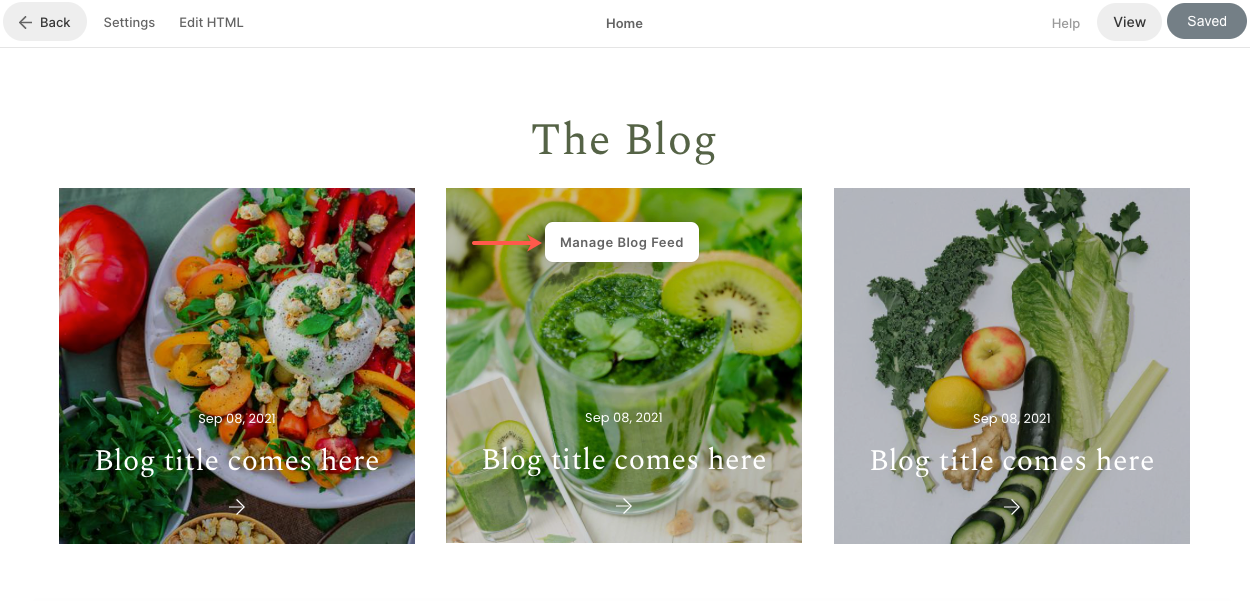
- Extrait du Paramètres (1) onglet, choisissez quel blog doit être affiché dans cette section, le nombre de publications et quelques autres paramètres.
- Extrait du Disposition (2) onglet, modifiez la disposition de la section du flux de blog.
L'entreprise pour modifier une section de flux de blog.
L'entreprise pour ajouter un blog à votre site Web.
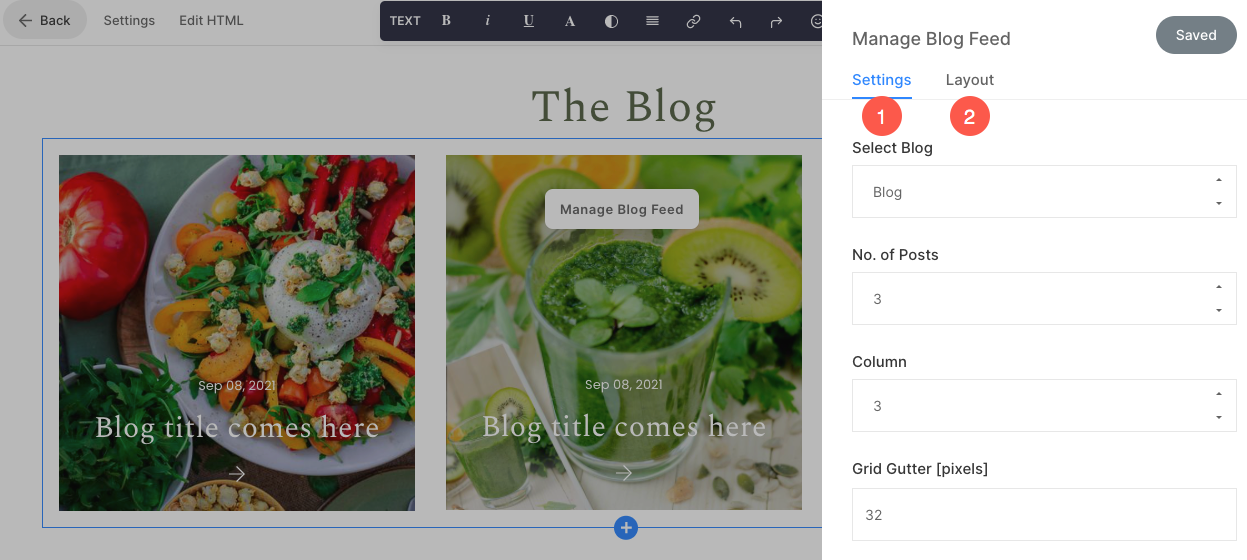
Pied de page
Le pied de page contient les crédits de vos sites Web. Vous pouvez ajouter ici des icônes sociales (1), du texte de copyright (2) et des liens importants.
L'entreprise pour modifier le pied de page.

